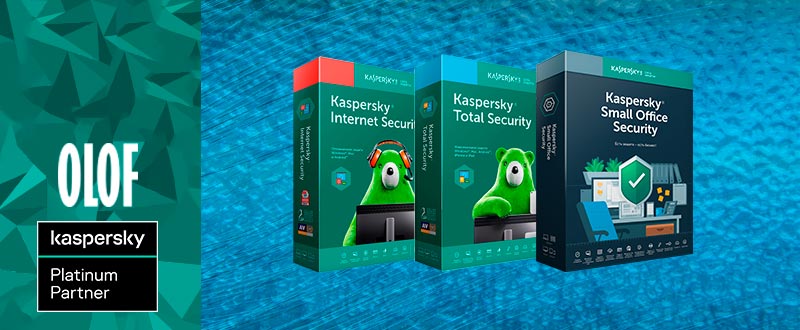Здравствуйте, @DimonDimon,
Попробуйте сделать так:
Запустите командную строку от имени администратора.
В запущенном окне «Командной строки» введите поочередно следующие команды:secedit /configure /cfg %windir%infdefltbase.inf /db defltbase.sdb /verboseicacls %ProgramData% /T /Q /C /reset
takeown.exe /f "C:Program Files (x86)" /r /d y
icacls.exe "C:Program Files (x86)" /reset /T
Команды необязательно набирать вручную — скопируйте и вставьте их из сообщения. Обязательно дождитесь окончания выполнения команд. Может быть потребуется подтвердить выполнение некоторых команд нажав Y.
После выполнения указанных команд удалите папку: C:ProgramDataKaspersky Lab Setup Files включив отображение скрытых папок Windows .
Потом перезагрузите компьютер и повторите установку Kaspersky Safe Kids. https://support.kaspersky.ru/12038#block1Если не поможет, временно удалите ESET Security и снова повторите установку Kaspersky Safe Kids.
К сожалению ваш способ не сработал. Папки в програмдата Касперский нет. И еще программа Kaspersky Virus Removal Tool 2015 также на работает, ничего не происходит при нажатии кнопки “Начать проверку”
-
#1
Доброго дня, прошу помощи
Решил поменять антивирус, остановился на Касперском. При установке ничего не происходило, появилось подозрение на вирус. Полечил компьютер при помощи Avz и Avblockremover. После перезагрузки
Установка антивируса начинается, но сразу же заканчивается с сообщением «Неизвестная ошибка», а Avdblockremover отказывается запускаться ссылаясь на вирус.
-
CollectionLog-2022.05.09-23.33.zip
74.5 KB
· Просмотры: 14
-
#2
Скачайте Farbar Recovery Scan Tool (или с зеркала) и сохраните на Рабочем столе.
Примечание: необходимо выбрать версию, совместимую с вашей операционной системой. Если вы не уверены, какая версия подойдет для вашей системы, скачайте обе и попробуйте запустить. Только одна из них запустится на вашей системе.
Когда программа запустится, нажмите Да (Yes) для соглашения с предупреждением.
Нажмите кнопку Сканировать (Scan).
После окончания сканирования будут созданы отчеты FRST.txt и Addition.txt в той же папке, откуда была запущена программа. Прикрепите отчеты к своему следующему сообщению.
Подробнее читайте в этом руководстве.
-
#3
Прикрепляю отчеты
-
Addition.txt
73.9 KB
· Просмотры: 12 -
FRST.txt
55 KB
· Просмотры: 11
-
#4
Примите к сведению — после выполнения скрипта (возможно) все открытые вкладки браузеров будут закрыты, произойдет выход из аккаунтов, временные файлы, корзина, история браузеров, куки и кэш будут очищены.
- Отключите до перезагрузки антивирус.
- Выделите следующий код:
Start:: SystemRestore: On CreateRestorePoint: HKLMSOFTWAREPoliciesMicrosoftWindows Defender: Ограничение <==== ВНИМАНИЕ GroupPolicy: Ограничение ? <==== ВНИМАНИЕ GroupPolicyUser: Ограничение ? <==== ВНИМАНИЕ Policies: C:ProgramDataNTUSER.pol: Ограничение <==== ВНИМАНИЕ HKLMSOFTWAREPoliciesMozillaFirefox: Ограничение <==== ВНИМАНИЕ HKLMSOFTWAREPoliciesGoogle: Ограничение <==== ВНИМАНИЕ HKLMSOFTWAREPoliciesMicrosoftInternet Explorer: Ограничение <==== ВНИМАНИЕ CHR HomePage: Default -> hxxp://mail.ru/cnt/7993/ CHR StartupUrls: Default -> "hxxp://mail.ru/cnt/7993/","hxxps://www.google.com/","hxxps://mail.ru/cnt/10445?gp=813028" C:UsersAdminAppDataLocalGoogleChromeUser DataDefaultExtensionsmjmpfdkmpojoeemjmfiddlhkkndcdpno CHR HKUS-1-5-21-1444194536-1759997865-1761488086-1001SOFTWAREGoogleChromeExtensions...ChromeExtension: [mjmpfdkmpojoeemjmfiddlhkkndcdpno] U3 avgbdisk; отсутствует ImagePath AS: Avast Antivirus (Enabled - Up to date) {35C973AA-9ABB-D3CA-B100-B0DC0E5F2402} AlternateDataStreams: C:WINDOWSsystem32.tmp:2B6F90CBEE [10] AlternateDataStreams: C:WINDOWStracing:? [34] AlternateDataStreams: C:ProgramDataDisplaySessionContainer1.log:F107EE40EF [10] AlternateDataStreams: C:ProgramDataDisplaySessionContainer1.log_backup1:2DD1EC5C91 [10] AlternateDataStreams: C:ProgramDataDisplaySessionContainer10.log:CCC93B07B0 [10] AlternateDataStreams: C:ProgramDataDisplaySessionContainer10.log_backup1:AD433BF298 [10] AlternateDataStreams: C:ProgramDataDisplaySessionContainer11.log:72C8986B20 [10] AlternateDataStreams: C:ProgramDataDisplaySessionContainer11.log_backup1:97A90964FA [10] AlternateDataStreams: C:ProgramDataDisplaySessionContainer12.log:C40F6B9209 [10] AlternateDataStreams: C:ProgramDataDisplaySessionContainer12.log_backup1:7CC29836A6 [10] AlternateDataStreams: C:ProgramDataDisplaySessionContainer13.log:AE3C879266 [10] AlternateDataStreams: C:ProgramDataDisplaySessionContainer13.log_backup1:AF8AA3CDC1 [10] AlternateDataStreams: C:ProgramDataDisplaySessionContainer14.log:DE1448F4D7 [10] AlternateDataStreams: C:ProgramDataDisplaySessionContainer14.log_backup1:D61270D3FD [10] AlternateDataStreams: C:ProgramDataMicrosoftWindowsStart Menudesktop.ini:B1DA6C571C [10] AlternateDataStreams: C:ProgramDataMicrosoftWindowsStart MenuProgramsAcrobat Reader DC.lnk:075A04AA92 [10] AlternateDataStreams: C:ProgramDataMicrosoftWindowsStart MenuProgramsAdobe After Effects 2019.lnk:F49A58740E [10] AlternateDataStreams: C:ProgramDataMicrosoftWindowsStart MenuProgramsAdobe Premiere Pro 2019.lnk:773C8C4528 [10] AlternateDataStreams: C:ProgramDataMicrosoftWindowsStart MenuProgramsAkelPad.lnk:AA46B8B4B6 [10] AlternateDataStreams: C:ProgramDataMicrosoftWindowsStart MenuProgramsEpic Games Launcher.lnk:BE32D07BC5 [10] AlternateDataStreams: C:ProgramDataMicrosoftWindowsStart MenuProgramsExcel.lnk:B96E9B8455 [10] AlternateDataStreams: C:UsersPublicShared Files:VersionCache [482] ExportKey: HKLMSOFTWAREMicrosoftWindows DefenderExclusions EmptyTemp: Reboot: End:: - Скопируйте выделенный текст (правой кнопкой — Копировать).
- Запустите FRST (FRST64) от имени администратора.
- Нажмите Исправить (Fix) один раз (!) и подождите. Программа создаст лог-файл (Fixlog.txt). Прикрепите его к своему следующему сообщению.
Компьютер будет перезагружен автоматически.
Подробнее читайте в этом руководстве.
-
#5
Прикрепляю лог-файл.
-
Fixlog.txt
8.8 KB
· Просмотры: 12
-
#7
Прошелся утилитой, Касперский все так же отказывается вставать. Неизвестная ошибка.
-
#8
Лог из этой папки
C:UsersAdminDesktopAV_block_remover
покажите.
Удалите старые и соберите новые логи FRST.txt и Addition.txt
-
#9
Прикрепляю логи
-
FRST.txt
55.1 KB
· Просмотры: 11 -
Addition.txt
73 KB
· Просмотры: 11 -
AV_block_remove_2022.05.09-22.46.log
288 байт
· Просмотры: 1 -
AV_block_remove_2022.05.09-22.30.log
288 байт
· Просмотры: 0 -
AV_block_remove_2022.05.09-22.28.log
7.3 KB
· Просмотры: 1 -
AV_block_remove_2022.05.09-22.15.log
6.6 KB
· Просмотры: 0 -
AV_block_remove_2022.05.09-22.07.log
7.2 KB
· Просмотры: 0
-
#10
Ещё раз переделайте логи Farbar, только отметьте галочкой пункт «90 дней».
-
#11
Сделано
-
Addition.txt
73 KB
· Просмотры: 11 -
FRST.txt
57.3 KB
· Просмотры: 11
-
#12
Деинсталлируйте нежелательное (устаревшее) ПО:
Adobe Flash Player 32 PPAPI
Hotspot Shield 10.9.6
iamback
IObit Driver Booster 6.6.0.455
Trojan Killer 2.0.91
Кнопка «Яндекс» на панели задач
Затем:
- Отключите до перезагрузки антивирус.
- Выделите следующий код:
Start:: SystemRestore: On CreateRestorePoint: Task: {A467D850-896B-4312-84FC-D9C575E46443} - System32Tasks{5E9C47D5-C2A3-4B5B-9646-23F9F5362F1A} => C:Program FilesWizards of the CoastMTGAMTGALauncherUpdatesMTGAInstaller_1.0.95.809059.exe -> /i "C:UsersAdminAppDataLocalTempAIED50A.tmp" AI_SETUPEXEPATH="C:Program FilesWizards of the CoastMTGAMTGALauncherUpdatesMTGAInstaller_1.0.95.809059.exe" SETUPEXEDIR="C:Program FilesWizards of the CoastMTGAMTGALauncherUpdates" ADDLOCAL=MainFeature,MicrosoftVisualC ALLUSERS="1" PRIMARYFOLDER="APPDIR" ROOTDRIVE="D:" TRANSFORMS=":1049" AI_PREREQFILES="C:UsersAdminAppDataRoamingWizards of the CoastMTGA LauncherprerequisitesVisual C++ Redistributable for Visual Studio 2015-2019VC_redist.x64_14_29_30135.exe" AI_PREREQDIRS="C:UsersAdminAppDataRoamingWizards of the CoastMTGA Launcherprerequisites" AI_MISSING_PREREQS="Visual C++ Redistributable for Visual Studio 2017 x64" AI_SETUPEXEPATH="C:Program FilesWizards of the CoastMTGAMTGALauncherUpdatesMTGAInstaller_1.0.95.809059.exe" SETUPEXEDIR="C:Program FilesWizards of the CoastMTGAMTGALauncherUpdates" AI_INSTALL="1" BIPROCESSTIME="2021-11-11T17:23:48.6659437Z" URL2="company.wizards.com/ru/legal/arenas-privacy-policy" POLICY="Политика Конфиденциальности" TARGETLOCKED="TRUE" TERMS="Условия и положения" URL1="company.wizards.com/ru/legal/terms" AI_BOOTSTRAPPERLANG="1049" TARGETDIR="D:" APPDIR="C:Program FilesWizards of the CoastMTGA" AI_SETUPEXEPATH_ORIGINAL="C:Program FilesWizards of the CoastMTGAMTGALauncherUpdatesMTGAInstaller_1.0.95.809059.exe" Task: C:WINDOWSTasks{5E9C47D5-C2A3-4B5B-9646-23F9F5362F1A}.job => C:Program FilesWizards of the CoastMTGAMTGALauncherUpdatesMTGAInstaller_1.0.95.809059.exeՓ/i C:UsersAdminAppDataLocalTempAIED50A.tmp AI_SETUPEXEPATH=C:Program FilesWizards of the CoastMTGAMTGALauncherUpdatesMTGAInstaller_1.0.95.809059.exe SETUPEXEDIR=C:Program FilesWizards of the CoastMTGAMTGALauncherUpdates ADDLOCAL=MainFeature,MicrosoftVisualC ALLUSERS=1 PRIMARYFOLDER=APPDIR ROOTDRIVE=D: TRANSFORMS=:1049 AI_PREREQFILES=C:UsersAdminAppDataRoamingWizards of the CoastMTGA LauncherprerequisitesVisual C++ Redistributable for Visual Studio 2015-2019VC_redist.x64_14_29_30135.exe AI_PREREQDIRS=C:UsersAdminAppDataRoamingWizards of the CoastMTGA Launcherprerequisites AI_MISSING_PREREQS=Visual C++ Redistributable for Visual Studio 2017 x64 AI_SETUPEXEPATH=C:Program FilesWizards of the CoastMTGAMTGALauncherUpdatesMTGAInstaller_1.0.95.809059.exe SETUPEXEDIR=C:Program FilesWizards of the CoastMTGAMTGALauncherUpdates AI_INSTALL=1 BIPROCESSTIME=2021-11-11T17:23:48.6659437Z URL2=company.wizards.com/ru/legal/arenas-privacy-policy POLICY=Политика Конфиденциальности TARGETLOCKED=TRUE TERMS=Условия и положения URL1=company.wizards.com/ru/legal/terms AI_BOOTSTRAPPERLANG=1049 TARGETDIR=D: APPDIR=C:Program FilesWizards of the CoastMTGA AI_SETUPEXEPATH_ORIGINAL=C:Program FilesWizards of the CoastMTGAMTGALauncherUpdatesMTGAInstaller_1.0.95.809059.exe C:UsersAdminAppDataLocalGoogleChromeUser DataDefaultExtensionsaegnopegbbhjeeiganiajffnalhlkkjb CHR HKLM-x32...ChromeExtension: [aegnopegbbhjeeiganiajffnalhlkkjb] 2022-05-09 22:11 - 2022-05-10 09:52 - 000000000 ____D C:ProgramDataKaspersky Lab Setup Files DeleteValue: HKLMSOFTWAREMicrosoftWindows DefenderExclusionsPaths|C:Windows EmptyTemp: Reboot: End:: - Скопируйте выделенный текст (правой кнопкой — Копировать).
- Запустите FRST (FRST64) от имени администратора.
- Нажмите Исправить (Fix) один раз (!) и подождите. Программа создаст лог-файл (Fixlog.txt). Прикрепите его к своему следующему сообщению.
Компьютер будет перезагружен автоматически.
Подробнее читайте в этом руководстве.
-
#13
Прикрепляю
-
Fixlog.txt
5.8 KB
· Просмотры: 11
-
#14
Пробовали установить антивирус?
-
#15
Да, сейчас пошла установка.
Огромное спасибо, как можно вас поддержать?
-
#16
Желающим поддержать проект.
Книга отзывов.
Проделайте завершающие шаги:
1.
Переименуйте FRST.exe (или FRST64.exe) в uninstall.exe и запустите.
Компьютер перезагрузится.
Остальные утилиты лечения и папки можно просто удалить.
2.
- Загрузите SecurityCheck by glax24 & Severnyj, сохраните утилиту на Рабочем столе и извлеките из архива.
- Запустите двойным щелчком мыши (если Вы используете Windows XP) или из меню по щелчку правой кнопки мыши Запустить от имени администратора (если Вы используете Windows Vista/7/8/8.1/10/11)
- Если увидите предупреждение от вашего фаервола или SmartScreen относительно программы SecurityCheck, не блокируйте ее работу
- Дождитесь окончания сканирования, откроется лог в блокноте с именем SecurityCheck.txt
- Если Вы закрыли Блокнот, то найти этот файл можно в корне системного диска в папке с именем SecurityCheck, например C:SecurityCheckSecurityCheck.txt
- Прикрепите этот файл к своему следующему сообщению.
Вы уже запускали, но запустите ещё раз и прикрепите свежий отчёт.
-
#17
Прикрепляю
-
SecurityCheck.txt
14.2 KB
· Просмотры: 12
-
#18
————————— [ OtherUtilities ] —————————-
Microsoft Office профессиональный плюс 2019 — ru-ru v.16.0.11727.20244 Внимание! Скачать обновления
^Инструкция по обновлению Microsoft Office.^
——————————- [ Backup ] ———————————
Microsoft OneDrive v.21.160.0808.0002 Внимание! Скачать обновления
Яндекс.Диск v.3.1.22.3711 Внимание! Скачать обновления
—————————— [ ArchAndFM ] ——————————
7-Zip 19.00 (x64) v.19.00 Внимание! Скачать обновления
^Удалите старую версию, скачайте и установите новую.^
————————— [ IMAndCollaborate ] —————————
Discord v.0.0.309 Внимание! Скачать обновления
WhatsApp v.2.2202.12 Внимание! Скачать обновления
Skype, версия 8.52 v.8.52 Внимание! Скачать обновления
——————————— [ P2P ] ———————————
µTorrent v.3.5.5.46200 Внимание! Клиент сети P2P с рекламным модулем!.
——————————— [ SPY ] ———————————
Radmin Viewer 3.5.2 v.3.52.1.0000 Внимание! Программа удаленного доступа!
——————————— [ Java ] ———————————
Java 8 Update 311 v.8.0.3110.11 Внимание! Скачать обновления
^Удалите старую версию и установите новую (jre-8u333-windows-i586.exe)^
——————————— [ Media ] ———————————
AIMP v.v4.70.2251, 23.05.2021 Внимание! Скачать обновления
K-Lite Mega Codec Pack 15.1.2 v.15.1.2 Внимание! Скачать обновления
————————— [ AdobeProduction ] —————————
Adobe Acrobat Reader DC MUI v.19.012.20035 Внимание! Скачать обновления
^Проверьте обновления через меню Справка — Проверить обновления!^
——————————- [ Browser ] ——————————-
Yandex v.22.3.3.852 Внимание! Скачать обновления
^Проверьте обновления через меню Дополнительно — О браузере Yandex!^
—————————- [ UnwantedApps ] ——————————
CCleaner Внимание! Подозрение на демо-версию антишпионской программы, программу для обновления драйверов, программу-оптимизатор или программу очистки реестра. Рекомендуется деинсталляция и сканирование ПК с помощью Malwarebytes Anti-Malware. Возможно Вы стали жертвой обмана или социальной инженерии. Компьютерные эксперты не рекомендуют использовать такие программы.
Голосовой помощник Алиса v.5.0.0.1903 Внимание! Приложение распространяется в рамках партнерских программ и сборников-бандлов. Рекомендуется деинсталляция. Возможно Вы стали жертвой обмана или социальной инженерии.
Перечисленное примите к сведению и по возможности исправьте.
Читайте Рекомендации после удаления вредоносного ПО
-
#19
Большое спасибо за помощь!
Kaspersky Internet Security – один самых популярных антивирусов в мире. Им могут пользоваться любые владельцы ПК после установки одноименной программы. Однако некоторые люди жалуются на то, что у них не устанавливается Касперский на операционной системе Windows 10. Причем возникает это даже у тех, кто купил лицензированный диск для инсталляции. Далее рассмотрим основные причины возникновения проблемы и способы ее решения.
Почему не устанавливается Касперский на Windows 10
Проблемы с установкой антивируса проявляются по-разному. Чаще всего это появление ошибки при запуске инсталлятора или в процессе выполнения операции.
Здесь мы имеем дело со следующими причинами:
- недостаток места на внутреннем накопителе;
- повреждение инсталлятора;
- воздействие вирусов;
- конфликты с другим похожим ПО.
Не факт, что пользователь сразу сможет определить точный фактор, ставший причиной появления ошибки. Поэтому все четыре пункта необходимо рассматривать в равной степени для решения проблемы.
Исправление проблемы
Теперь переходим к самому главному. Способы устранения неполадок пересекаются с причинами, выявленными ранее. Но даже при уверенности в том, что о себе дал знать один из рассмотренных факторов, следует выполнить все рекомендации, представленные в материале.
Важно. Перед установкой Kaspersky и выполнением действий по решению проблемы с инсталляцией необходимо убедиться в наличии на внутреннем накопителе, по меньшей мере, 5-10 Гб свободного пространства. Это необходимо как антивирусу, так и самой Windows 10.
Неправильная инсталляция
Наиболее частые причины, которые не позволяют установить программу, заключаются в неправильной инсталляции. И здесь может быть целый список факторов, не дающих завершить операцию:
- Неправильная директория. Папка для установки и весь ее путь не должны содержать кириллические символы.
- Остаточные файлы. Возможно, раньше вы уже пользовались KIS, и на компьютере остались файлы предыдущей версии. Требуется почистить реестр. Например, через CCleaner.
- Поврежденный инсталлятор. Если вы скачали установочный пакет с пиратского сайта, то сразу же удалите его и загрузите дистрибутив с официального сайта производителя – Kaspersky.ru.
После выполнения указанных рекомендаций ошибка должна исчезнуть. Если этого не произойдет – проанализируйте дополнительные варианты устранения неполадок.
Конфликт с другими антивирусами
Обычно антивирусное ПО распространяется на платной основе. Поэтому каждый производитель подобного софта заинтересован в том, чтобы владелец ПК пользовался именно его продуктом. С этой целью некоторые антивирусы блокируют установку других похожих программ.
Для решения проблемы необходимо удалить сторонний антивирус или добавить инсталлятор Kaspersky Internet Security в список исключений. Причем это касается не только приложений вроде Avast и Dr.Web, но и встроенного защитника Windows Defender.
Заражение вирусами
Блокировать установку антивируса могут вредоносные файлы. От них нужно избавиться. Но как это сделать, если антивирус не устанавливается? В данном случае поможет решить проблему Windows Defender:
- Откройте «Параметры».
- Перейдите в раздел «Обновление и безопасность», а затем – «Безопасность Windows».
- Нажмите на кнопку «Открыть службу Безопасности Windows».
- Перейдите во вкладку «Защита от вирусов и угроз».
- Запустите проверку.
По окончании сканирования будет предложено удалить подозрительные файлы. В итоге проблема исчезнет, и вы сможете беспрепятственно установить KIS на свой компьютер.
Вам помогло? Поделитесь с друзьями — помогите и нам!
19.08.2020
Ошибка «В процессе установки произошла ошибка»
Если в процессе установки антивируса Лаборатории Касперского появилась ошибка «В процессе установки произошла ошибка», воспользуйтесь рекомендациями ниже:
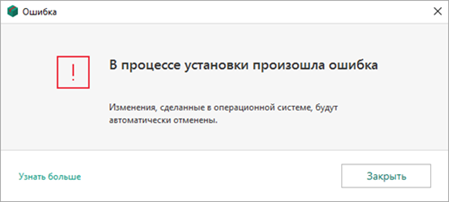
1. Создайте точку восстановления операционной системы
Рассмотрим на примере ОС Windows 10.
Если у вас другая версия операционной системы, смотрите инструкции на сайте поддержки Microsoft:
- Windows 8.1
- Windows Vista/XP/7
1.1 Нажмите на значок поиска Windows;
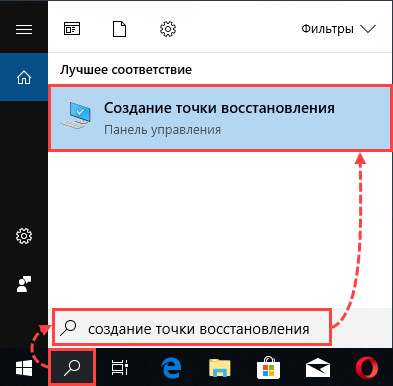
1.2 Введите в поле поиска «Создание точки восстановления». Выберите предлагаемый вариант от панели управления;
1.3 Перейдите во вкладку Защита системы, выберите диск, на котором установлен дистрибутив программы;
1.4 Выберите Настроить;
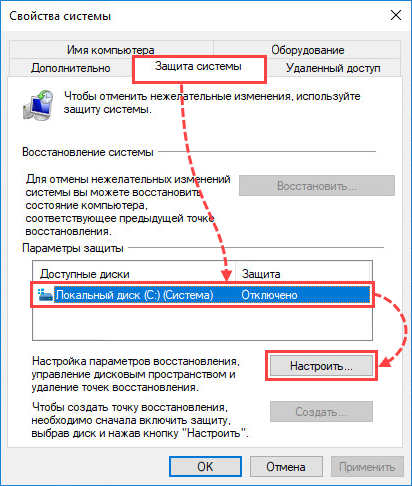
1.5 Нажмите Включить защиту системы. ОК;
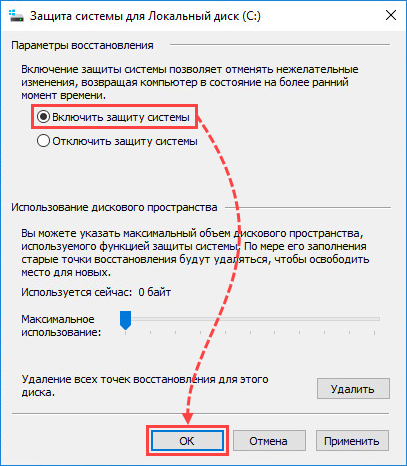
1.6 Создайте точку описания системы, задав ей описание (название);
1.7 Дождитесь завершения создания точки восстановления. Нажмите Закрыть;
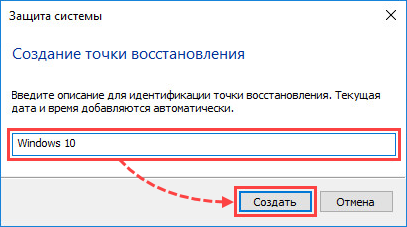
2. Проверьте наличие кода активации
Убедитесь в наличии 20-значного кода активации программы. Он потребуется после активации программы, после переустановки. Код представляет собой последовательность из цифр и латинских букв, разбитых на 4 блока по 5 символов в каждом.
Код наносится в кратком руководстве пользователя, если лицензия была приобретена на диске.
Если вы купили код активации в интернет-магазине, то код был отправлен на адрес электронной почты, указанный при оформлении заказа.
Инструкция по восстановлению пароля.
3. Удалите оставшиеся файлы программ от предыдущих версий
Скачайте исполняемый файл kavremvr.exe. Запустите его и ознакомьтесь с лицензионным соглашением. Программа попросит ввести защитный код, расположенный в интерфейсе.
Далее, выберите программу, которую требуется удалить.
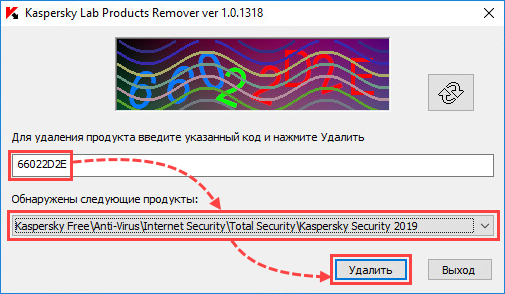
Дождитесь окончания процесса удаления. Нажмите ОК.
Перезагрузите компьютер.
4. Установите дистрибутив антивируса Лаборатории Касперского повторно
Скачать последние версии дистрибутивов можно на нашем сайте, в соответствующем разделе.
Если решение не помогло, создайте запрос с подробным описанием проблемы в техническую поддержку:
Через My Kaspersky для Kaspersky Internet Security, Kaspersky Anti-Virus, Kaspersky Total Security, Kaspersky Security Cloud. Инструкция в справке.
Через Центр управления для Kaspersky Small Office Security. Инструкция в справке.
Возврат к списку